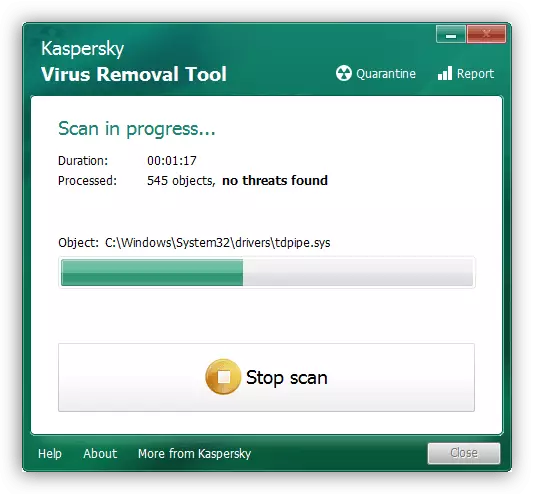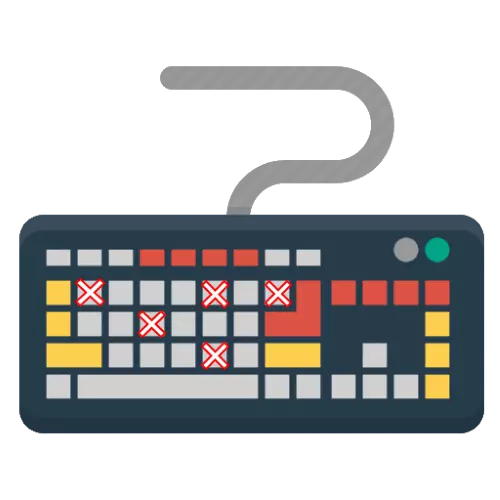
روش 1: خاموش کردن حالت دیجیتال
به تازگی، صفحه کلید های جمع و جور فرمت های TKL و 60٪ محبوب هستند، که در آن هیچ بلوک دیجیتال و / یا ناوبری اختصاصی وجود ندارد، اما توابع آنها به سایر کلید ها منتقل می شوند و با ترکیبی با FN فعال می شوند.

در برخی از این دستگاه ها، حالت ورودی اجرا می شود، که با فشار دادن یک کلید یا ترکیبی خاص فعال می شود. به دستورالعمل های دستگاه نگاه کنید، این که آیا چنین فرصتی در آن وجود دارد و چگونه می توان آن را خاموش کرد. مشاوره مشابه مربوط به لپ تاپ ها است که همچنین یک بلوک دیجیتال ندارد.
روش 2: بررسی اتصال
اغلب خطا در سوال به نظر می رسد به دلیل تماس PC ضعیف و دستگاه ورودی. به طور جداگانه، حل مشکلات را برای دستگاه های سیمی و بی سیم در نظر بگیرید.صفحه کلید سیمی
برای تشخیص و از بین بردن شکست، این مراحل را دنبال کنید:
- دستگاه را به یک پورت دیگر وصل کنید، ترجیحا به طور مستقیم از مادربرد، که در پشت مسکن واقع شده است، اجرا کنید.
- اگر شکست هنوز مشاهده شده است، ابزار ورودی و دیگری، به وضوح کامپیوتر کار می کند.
- همچنین ارزش حذف انواع کابل های گسترش یافته و آداپتورهای از یک بسته نرم افزاری است: اغلب با آنها مشکل دارند و باعث علائم مشابه می شوند. توجه ویژه باید به آداپتورهای PS / 2 در USB پرداخت شود - دو نوع، جهانی (منفعل) و شاخه ای (فعال) با خروجی های جداگانه ای برای ماوس و صفحه کلید وجود دارد.

در اولین مورد، اطمینان حاصل کنید که آداپتور به طور کلی قابل اجرا است - افسوس، اما ازدواج یا ناسازگاری اغلب در سراسر سقوط است. در دوم، بررسی کنید که آیا کابل به روش صحیح متصل است: معمولا توسط آیکون مربوطه یا رنگ بنفش تعیین می شود.


اگر اتصال دقیقا به ترتیب باشد، مشکل چیز دیگری است - از روش های دیگر ارائه شده در اینجا استفاده کنید.
صفحه کلید بی سیم
با گزینه هایی که "توسط هوا" متصل می شوند، چیزها کمی متفاوت هستند - روش آزمون بستگی به نوع صفحه کلید، با یک بلوتوث آن یا یک ماژول رادیویی دارد.- اولین چیزی که باید در شکست های ورودی انجام شود این است که باتری ها را بررسی کنید: اغلب با شارژ باتری کم یا باتری هایی که چنین رفتار دیده می شود. همچنین، برخی از صفحه کلید ها مشکلات را در کار با باتری های لیتیوم AA تجربه می کنند، اگر سیستم برق برای عناصر قلیایی محاسبه شود - واقعیت این است که ولتاژ آنها کمی بالاتر است، که ممکن است ظاهر شود.
- اگر شما توسط رادیو Wavyatura استفاده می شود، کیفیت تماس گیرنده و پورت را بر روی کامپیوتر بررسی کنید: این گزینه با همان شکست ها به عنوان راه حل های سیمی مشخص می شود.
- اگر هیچ چیز کمک نمی کند، سعی کنید تنظیم مجدد اتصال به دستگاه ورودی را تنظیم کنید. صفحه کلید بلوتوث باید خاموش و حذف شود از لیست Conjugate. Radiolavia ساده تر است: آنها به اندازه کافی برای خاموش کردن، جدا کردن گیرنده، اتصال به چند دقیقه و فعال کردن دستگاه اصلی.
اگر متوجه شوید که مشکل در ارتباط با حاشیه و کامپیوتر نیست، به روش های زیر بروید.
روش 3: نصب مجدد رانندگان صفحه کلید
گاهی اوقات منبع مشکل رانندگان نادرست یا آسیب دیده است، بنابراین آنها باید مجددا نصب شوند. این به شرح زیر انجام می شود:
- از Snap "Run" استفاده کنید: ترکیبی را کلیک کنید WIN + R. ، پرس و جو devmgmt.msc را در رشته وارد کنید و روی OK کلیک کنید.
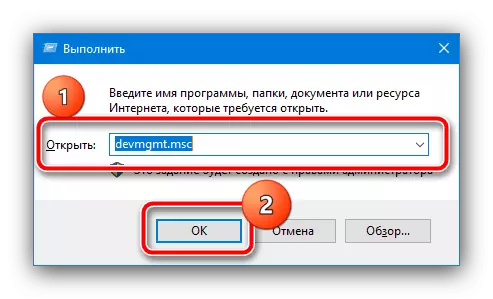
روش 4: مبارزه با ویروس های کامپیوتری
گاهی اوقات مشکلات خطا با مقدمه نرم افزار مخرب است - ویروس ها یا Trojan-keyloggers، که از کدهای کلیدی را از بین می برند و آنها را با چیز دیگری جایگزین می کنند. معمولا عفونت را می توان با علائم اضافی مانند عملیات ناپایدار سیستم یا رفتار غیر معمول آن تشخیص داد و اگر آنها مشاهده شوند، شکست های صفحه کلید دقیقا مورد نرم افزارهای مخرب است. در چنین وضعیتی، از دستورالعمل های لینک زیر استفاده کنید - این به طور موثر از بین بردن شکست کمک خواهد کرد.
ادامه مطلب: مبارزه با ویروس های کامپیوتری